GeForce Experience – полезное приложение от NVIDIA, которое самостоятельно обновляет драйвера видеокарты до актуальных версий и оптимизирует «тяжелые» игры.
Возможности
- своевременное обновление драйверов видеокарты;
- оптимизация игр путем соединения с облачным центром NVIDIA для получения оптимальных игровых настроек под конкретный ПК;
- запись любимых игровых моментов, которыми можно делиться с друзьями;
- передача игр на приставку NVIDIA SHIELD через Wi-Fi.
Плюсы и минусы
- возможность бесплатного использования;
- наличие русскоязычного интерфейса;
- извещение о выходе новых версий драйверов для модели карты пользователя.
- поддерживает не все игры;
- работает только с видеокартами семейства GeForce;
- не подходит для Windows XP;
- занимает много оперативной памяти.
Бесплатная программа, которая автоматически сканирует систему, отслеживает выход обновлений для драйверов, а также загружает их новые версии с официальных ресурсов. Обеспечивает стабильную работу системы и предотвращает возникновение системных ошибок.
Бесплатное приложение, предназначенное для регулярного автоматического обновления драйверов, установленных в системе. Поддерживает работу со всеми современными ОС.
Принципы работы
Программа автоматически проверяет наличие актуальных драйверов для видеокарты, выдает извещения и предлагает пользователю загрузить и установить их.
Оптимизацию игр можно выполнить в разделе «Игры». Для того чтобы найти, а затем оптимизировать игру, укажите ее расположение на диске и осуществите поиск в разделе «Параметры». После этого все найденные поддерживаемые игры отобразятся в главном окне. Выберите нужное приложение и примените кнопку «Оптимизировать». Geforce Experience автоматически проанализирует системные комплектующие и подберет настройки, рекомендуемые под ваше железо.
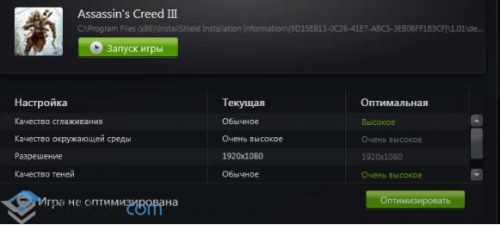
В разделе «Моя система» можно увидеть технические характеристики компьютера в обобщенном виде.
Функция «Shadow Play» предусмотрена для записи видеороликов из игр. Она никак не сказывается на производительности ПК во время игрового процесса.
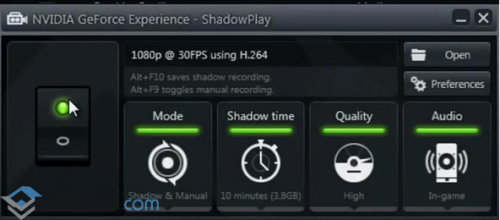
О том, как пользоваться данной функцией, смотрите в видео:
Визуалайзер «Led Visualizer» позволяет управлять светодиодной подсветкой на видеокарте.

GeForce Experience – удобное решение для обновления драйверов видеокарт Nvidia с дополнительными функциями для активных геймеров.
Многим компонентам компьютера необходимы драйвера – специальное программное обеспечение, которое позволяет различным программам и другим приложениям использовать графическое оборудование ПК. Обновление драйверов на первый взгляд кажется пустяковой задачей, которая решается в пару шагов. Однако при выполнении этой операции нужно учитывать некоторые детали. Например, если сделать что-то не так, то отдельные составляющие могут перестать нормально функционировать. Нужно очень аккуратно обновлять программное обеспечение, чтобы не было проблем.
Следует периодически проверять, нет ли новых драйверов для видеокарты. Обычно требовательные игры могут не запуститься, если в системе не установлена последняя версия подобного ПО. Перед тем переходить к обновлению, нужно сначала узнать модель видеокарты. Для этого совершенно необязательно пользоваться дополнительным софтом, ведь можно выполнить операцию посредством встроенного функционала операционной системы.
1. Для начала нужно в панели «Пуск» ввести «dxdiag».
2. В открывшемся окне переключиться во вкладку «Экран», в ней будет отображена модель видеоадаптера.

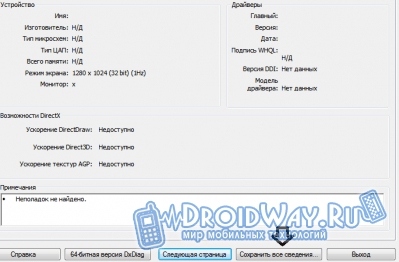
Обновление драйверов видеокарты (универсальный способ)
В сети можно найти множество утилит, которые могут просканировать оборудование компьютера и определить компоненты с устаревшими драйверами. Также с помощью подобного софта можно сразу и обновить драйвера.Существует функциональная утилита «Driver Booster Free» которая поможет обновить устаревшее ПО всего в один клик. Скачать ее можно с сайта (http://ru.iobit.com/driver-booster). В бесплатной версии функционал ограниченный, но для выполнения операции обновления его достаточно
Сначала нужно загрузить программу с сайта и запустить ее. После установки и запуска утилиты начнется процесс сканирования, после чего появится список компонентов, для которых есть новые драйвера.
Можно сразу обновить все устаревшее ПО, для этого есть кнопка «Обновить все», располагающаяся в верхней части экрана.
Софт действительно очень удобный, тем более что для инсталляции драйверов нужно выполнить лишь одно действие.
Обновление драйверов видеокарт NVIDIA Geforce
Если на компьютере установлена видеокарта NVIDIA, то необходимо посетить официальный сайт и загрузить соответствующий софт. На сайте компании доступна программа «GeForce Experience» (www.nvidia.ru/object/geforce-experience-ru.html) с помощью которой можно обновить драйвера одним кликом. Также утилита оповещает о выходе новых драйверов.Обновление драйверов видеокарт AMD Radeon
Если компьютер оснащен видеоадаптером AMD, то процесс обновления драйверов также не отнимет много времени. На официальной странице (http://support.amd.com/ru-ru/download) можно загрузить утилиту для автоматического определения оборудования. Затем нужно просто запустить ее, после чего софт выдаст наиболее актуальный драйвер для устройства. Чтобы приступить к процессу загрузки нужно нажать на кнопку. Через определенное время драйвер будет загружен и начнется его инсталляция.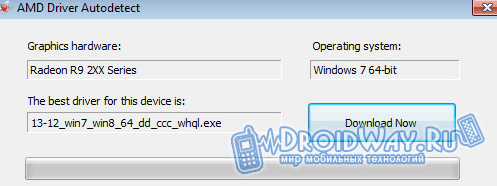
Вывод: обновить драйвера под силу каждому пользователю. Существует несколько основных способов, поэтому можно выбрать наиболее удобный.
На днях всем владельцам карточек Nvidia стало доступно обновление программы GeForce Experience, которая поменяла свой внешний вид и стала более удобной и оптимизированной.
Новая версия GeForce Experience выглядит намного лучше и свежее, особенно это заметят обладатели UHD-мониторов. Версия 2.0 была плохо оптимизирована под большие разрешения.
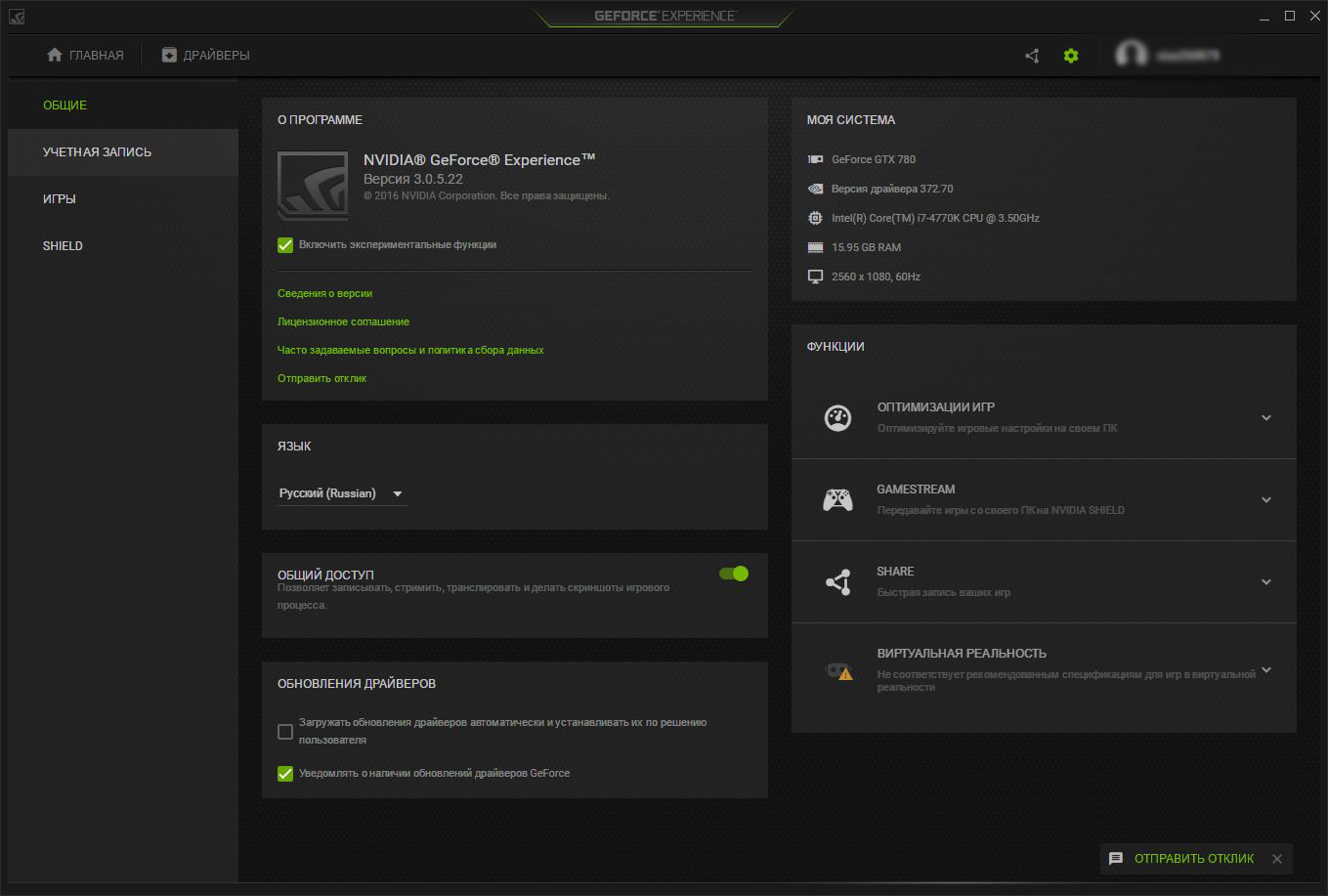
Программа постоянно обновляется и улучшается. По сравнению с прошлыми версиями, в этой появилось ещё больше всевозможных настроек для записи, трансляций и оптимизации. Вообще, оптимизация в играх – одна из главных фишек этой программы, разработчики уделяют ей очень много внимания. Но сколько я не пользовался автоматической оптимизацией, она постоянно занижала графику, чтобы игра точно показывала приемлемое количество кадров в секунду. Например, программа хочет оптимизировать игру Dragon Age: Inquisition на средние – высокие настройки в разрешении 2560 х 1080. При этом у меня не самое древнее железо: core i7 – 4770K (4.3 ГГц), GTX 780 Ichill и 16 ГБ оперативной памяти. Лично я сам выставляю все настройки на “ультра”, включаю сглаживание и получаю стабильные 60 к/с. Лишь в самые жесткие моменты с драконами количество кадров падает до 50.
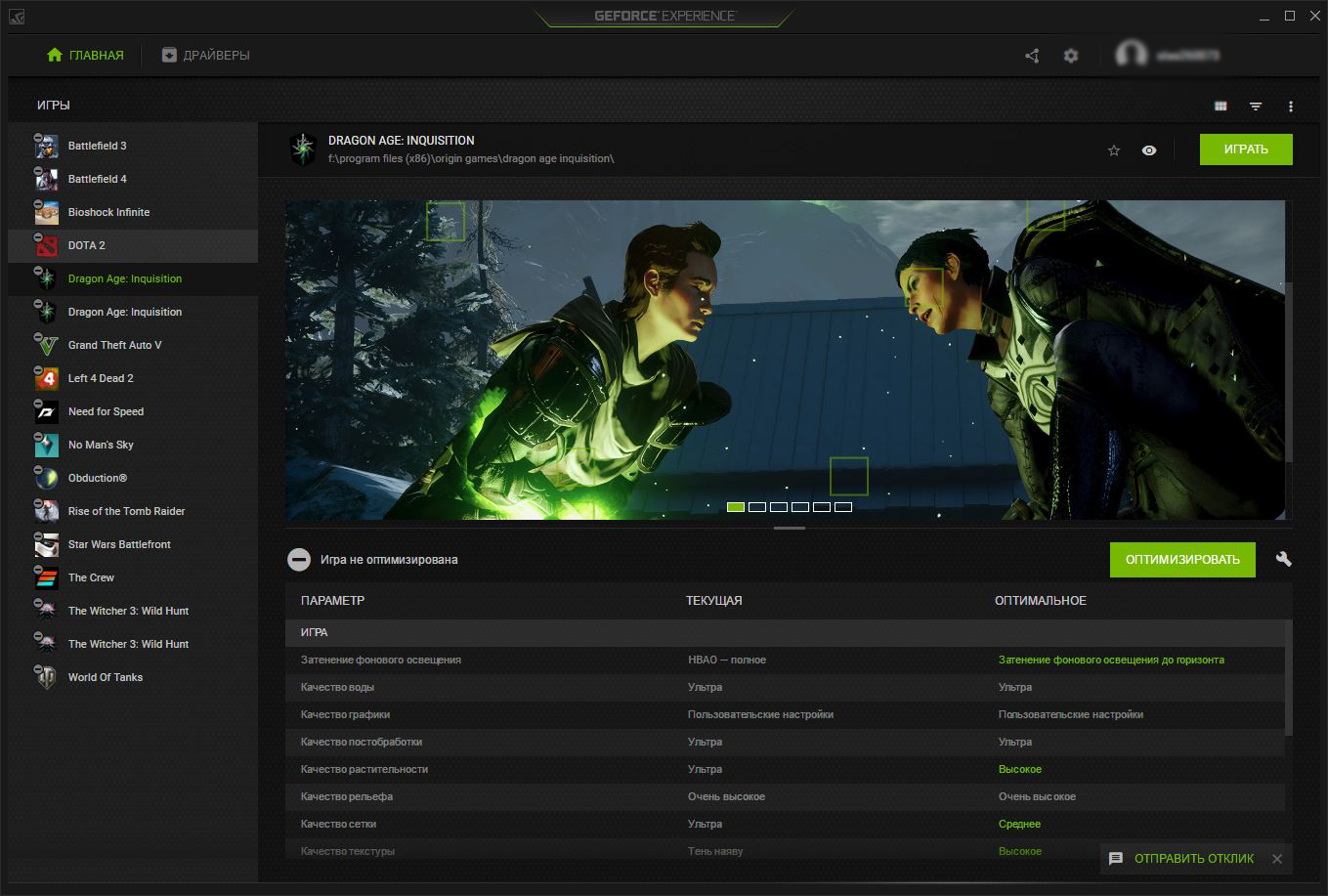
Если упростить, программа работает примерно так:
- Эй, парень, я смотрю у тебя самое топовое железо, давай я выкручу все настройки на ультра и ты насладишься ярким и красочным игровым миром.
- Эй, парень, я смотрю у тебя тут видеокарта не самая новая, да, я знаю, что она мощная и всё такое, но давай не забывать, кто тут главный оптимизатор. Так что вот тебе средние настройки и галочку возле игры с текстом “Оптимизировано”.
- Эй, парень, я смотрю у тебя древнее железо, прости, мне тебя очень жаль, до скорого.
Вот как-то так программа оптимизирует все игры. При этом я бы смотрел не только на железо, но и учитывал жанр игры. Например, в DOTA 2, CS:GO и т.д., где на первом месте стоит стабильность игры и максимальный показатель кадров в секунду, программа бы жертвовала некоторыми графическими красотами, если ваша система не может выдать нужный и стабильный показатель fps. А в играх вроде The Witcher 3, Dragon Age: Inquisition и т.д., где с головой хватает и 30 к/с, наоборот, повышала бы качество графики, для лучшего погружения в красочный и интересный игровой мир.

Возвращаясь к самой программе, могу отметить, что она стала работать намного шустрее. Особенно новое меню записи и трансляции Experience Share, которое теперь отображается в режиме оверлей и запускается очень быстро.

Теперь страницу, где можно скачать последнюю версию драйверов, объединили со страницей новостей от Nvidia. Но, боюсь, в нашем регионе это будет мало востребовано, так как все новости на английском языке.

Вкладка с играми теперь выполнена в виде плиток. Подробное отображение в виде таблицы также никуда не исчезло.

И самое крутое! Пользователей, загрузивших версию 3.0, ждет возможность выиграть отличный приз – VR Ready ноутбук от MSI на базе GeForce GTX 10-ой серии, который поставляется в комплекте со шлемом виртуальной реальности HTC Vive . Как, когда и где это будет разыграно пока не понятно.
Напишите в комментариях, пользуетесь ли вы приложением GeForce Experience и если вы обновились до версии 3.0, то как вам такое обновление?
Если вы нашли ошибку, пожалуйста, выделите фрагмент текста и нажмите Ctrl+Enter .
